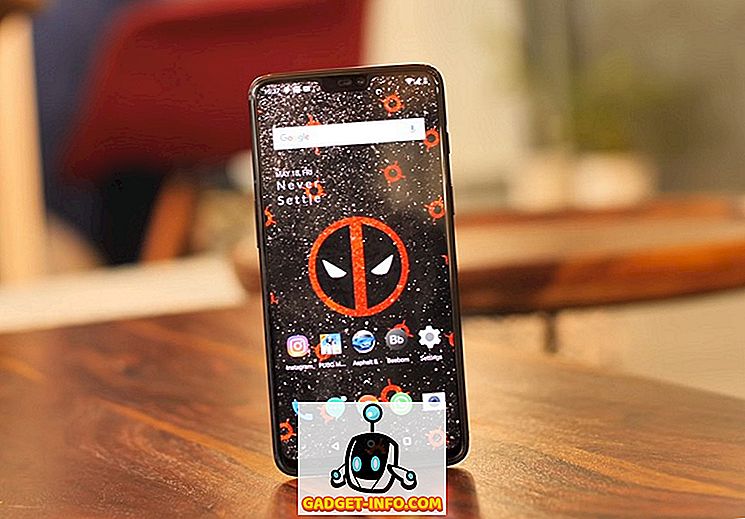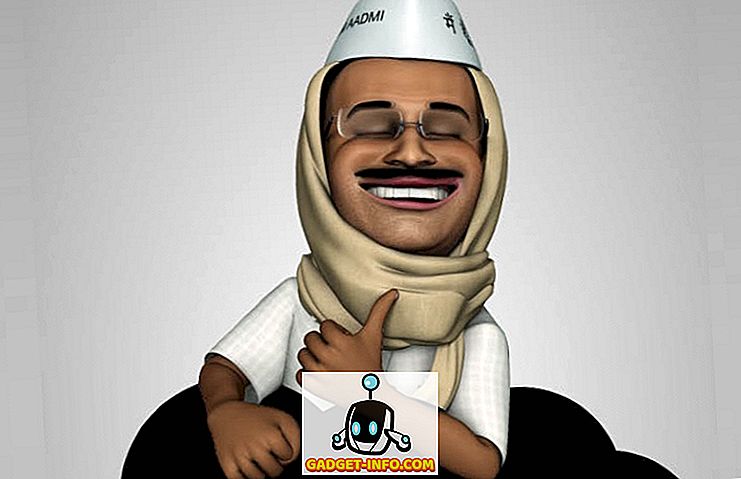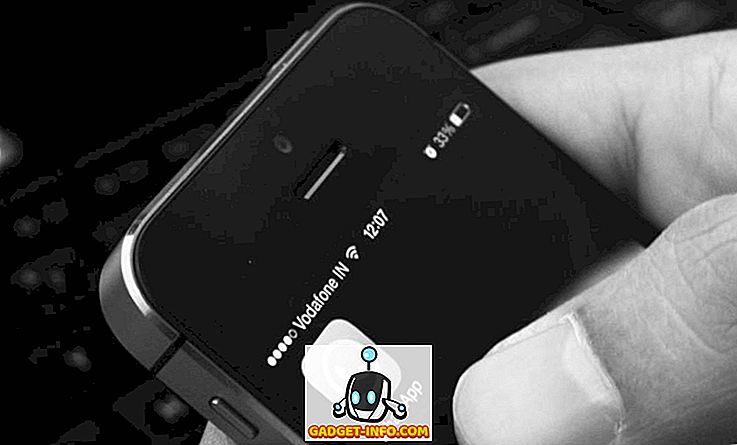Dù thích hay ghét nó, iTunes là một trong những cửa hàng truyền thông và cửa hàng kỹ thuật số phổ biến nhất trên thế giới. Là một người chơi phương tiện truyền thông, iTunes làm tốt công việc của mình. Nhưng điều đó không có nghĩa là nó không thể được cải thiện. Có một số điều mà bạn có thể làm để cải thiện nó. Dưới đây là một số mẹo và thủ thuật thú vị nhất để nâng cao iTunes.
Điều hướng nhanh hơn và dễ dàng hơn với Phím tắt iTunes
Giao diện người dùng đồ họa (GUI) với giao diện điểm và nhấp chuột thân thiện với người dùng và có lẽ là một trong những đột phá quan trọng nhất trong công nghệ máy tính. Nhưng nó không thể đánh bại tốc độ di chuyển bằng bàn phím. Đó là lý do tại sao nhiều ứng dụng vẫn bảo tồn các phím tắt trên bàn phím của họ và iTunes cũng không khác.
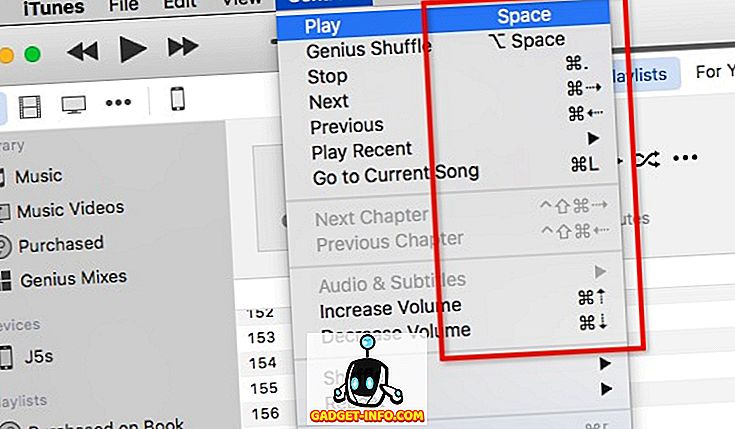
Có một số tổ hợp phím tắt iTunes cơ bản mà bạn muốn ghi nhớ. Họ đang:
- Phát lại
- Chơi / Tạm dừng - Không gian
- Dừng - Lệnh + Thời gian (.)
- Tiếp theo / Trước - Lệnh + Mũi tên phải / trái
- Tăng / giảm âm lượng - Lệnh + Mũi tên lên / xuống
- Hiển thị Bộ chỉnh âm - Lệnh + Tùy chọn + E
- Chuyển sang Mini Player - Lệnh + Shift + M
- dẫn đường
- Chuyển đến Âm nhạc - Lệnh + 1
- Chuyển đến Phim - Lệnh + 2
- Chuyển đến Chương trình TV - Lệnh + 3
- Truy cập Ứng dụng - Lệnh + 7
- Khác
- Nhận thông tin (của mục đã chọn) - Command + I
- Hiển thị trong Finder (của mục đã chọn) - Command + Shift + R
- Thêm vào thư viện - Command + O
Nếu bạn muốn tìm hiểu sâu hơn về các phím tắt, bạn có thể cài đặt Cheat Sheet (miễn phí). Ứng dụng nhỏ này sẽ xuất hiện khi bạn giữ nút Command và hiển thị cho bạn tất cả các tổ hợp phím tắt có sẵn.
Cải thiện chất lượng âm thanh trong iTunes
Mặc dù âm thanh iTunes chỉ tốt như loa / tai nghe / tai nghe của bạn, nhưng điều đó không có nghĩa là chúng tôi không thể cải thiện chất lượng bên trong. Phương pháp rõ ràng nhất mà chúng ta có thể làm là sử dụng bộ cân bằng tích hợp iTunes. Mở nó bằng cách vào Window - Menu Equalizer hoặc sử dụng Command + Option + E.
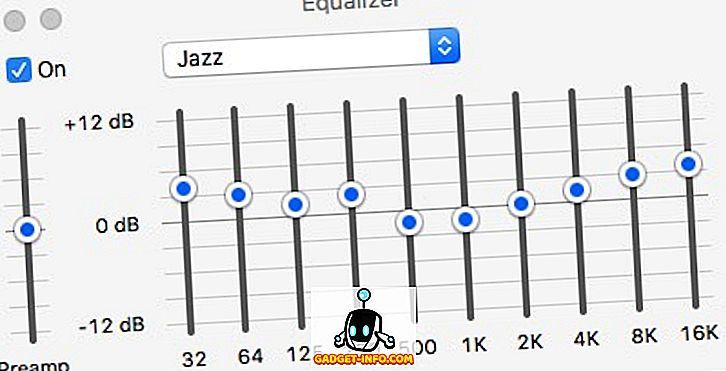
Chọn hộp Bật để kích hoạt nó và chọn một trong các âm thanh cài đặt sẵn. Nếu bạn muốn phiêu lưu hơn, bạn có thể đặt từng kênh tần số theo cách thủ công.
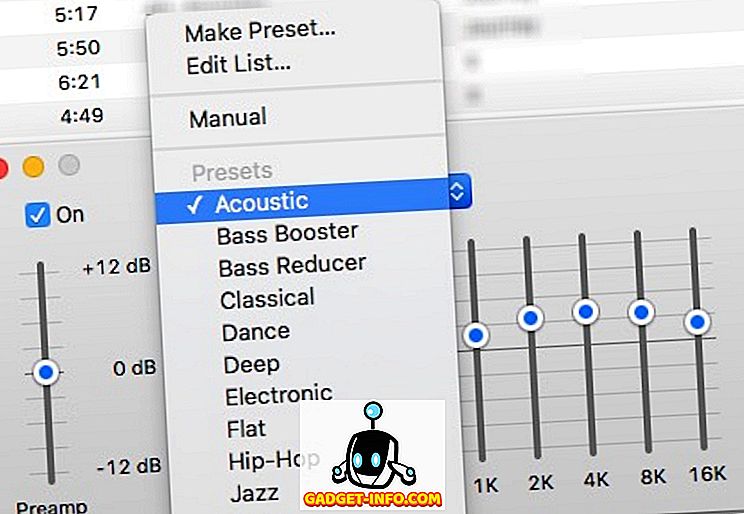
Nhưng nếu bạn muốn cải thiện chất lượng âm thanh chung của máy Mac, bạn có thể sử dụng ứng dụng có tên Boom 2 (US $ 14, 99). Ứng dụng sẽ phân tích hệ thống của bạn và đặt cài đặt âm thanh tốt nhất cho nó, nhưng có các tùy chọn âm thanh được cài đặt sẵn khác. Bạn có thể thêm hiệu ứng âm thanh và bạn cũng có thể điều khiển âm lượng hệ thống. Họ có bản dùng thử miễn phí 7 ngày nếu bạn muốn nhúng ngón chân vào nước trước.
Tự động thêm bài hát từ nguồn bên ngoài
Không phải tất cả các bài hát bạn có trong thư viện iTunes của bạn đều đến từ cửa hàng iTunes. Một số trong số đó bạn trích xuất từ bộ sưu tập CD của mình, một số là di sản của thời cổ đại trước khi lưu trữ iTunes. Và cũng có những nguồn khác.
Để thêm các mục đó vào thư viện iTunes của bạn, bạn có thể sử dụng menu Tệp - Thêm vào Thư viện ( Command + O ). Nhưng cách dễ nhất là sử dụng thư mục Tự động thêm vào iTunes .
Nếu bạn duyệt đến thư mục iTunes ( HD_name> Người dùng> Your_Name> Âm nhạc> iTunes ), bạn có thể tìm thấy tên thư mục Tự động Thêm vào iTunes . Mọi tệp phương tiện tương thích mà bạn đặt trong thư mục sẽ tự động được thêm vào thư viện iTunes.
Bạn có thể thêm thư mục vào Finder bên trái bằng cách kéo và thả. Có sẵn lối tắt thư mục trong thanh bên sẽ giúp bạn thêm một khối phương tiện truyền thông vào thư viện. Chỉ cần kéo và thả chúng vào phím tắt sidebar.
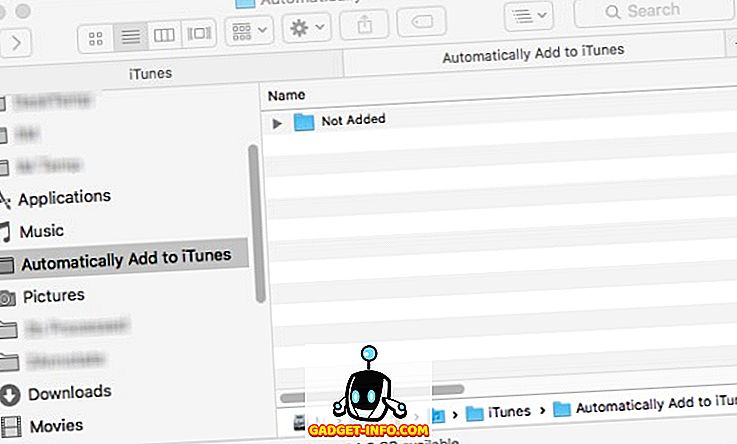
Bạn có thể tiến hành tự động hóa thêm một bước nữa bằng cách thiết lập các quy tắc Hazel để quét các thư mục cho các tệp phương tiện và di chuyển chúng vào thư mục Tự động Thêm Thêm Cảnh, và tất cả quá trình sẽ tự hoạt động. Chúng tôi đã thảo luận về Hazel trước đây, vì vậy vui lòng tham khảo bài viết để biết thêm thông tin.
Tự động tìm kiếm và thêm lời bài hát
Đối với một số người trong chúng ta, lời bài hát đóng một phần không thể thiếu trong trải nghiệm âm nhạc. Thật không may, thêm lời bài hát vào các bài hát không phải là cách yêu thích để dành thời gian rảnh rỗi của bạn. Đặc biệt là nếu bạn có hàng ngàn bài hát trong thư viện của bạn.
Hãy để tôi minh họa quá trình: bạn tìm kiếm lời bài hát, sao chép văn bản, mở iTunes, tìm bài hát, mở thông tin bài hát, chọn tab Lời bài hát, dán văn bản và nhấp vào OK để hoàn tất. Đó là cho một bài hát. Cố gắng lặp lại những bước đó hàng ngàn lần.
Và nó không dừng lại ở đó. Để xem lời bài hát, bạn phải trải qua một quá trình tương tự, trừ đi bản sao và dán.
Cách dễ dàng hơn là sử dụng Singer Song Reader (miễn phí). Ứng dụng nhỏ này sẽ tự động tìm kiếm, thêm và hiển thị lời bài hát cho bài hát hiện đang phát trong iTunes. Nếu bài hát đã có lời bài hát, ứng dụng sẽ chỉ hiển thị nó. Tất cả bạn phải làm là mở ứng dụng và để nó chạy trong khi bạn chơi thư viện iTunes. Ứng dụng sẽ xử lý phần còn lại. Kết nối Internet là bắt buộc. Bạn cũng có thể thêm lời bài hát với số lượng lớn cho các bài hát được chọn nếu bạn muốn.
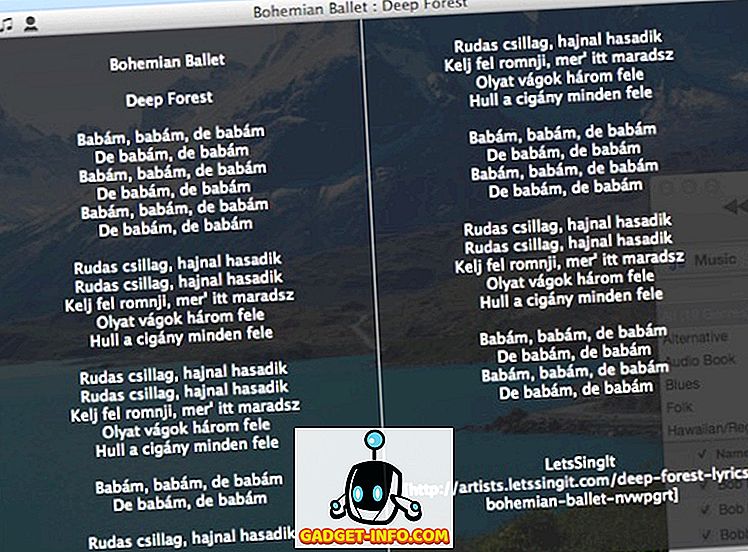
Thêm nghệ thuật bìa album thiếu
Một vấn đề khó chịu khác của việc thêm bài hát từ các nguồn bên ngoài là thực tế là không phải bài hát / album nào cũng có bìa album. Một lần nữa, thêm chúng bằng tay là có thể nhưng không được khuyến khích. Quá trình này tương tự như thêm lời bài hát, nhưng bạn chọn tab Ảnh minh họa thay vì Lời bài hát.
Ứng dụng có thể giúp bạn trong bộ phận này là Cover Scout (khoảng US $ 39). Ứng dụng sẽ quét thư viện iTunes của bạn để tìm các bài hát bị thiếu bìa album và nó sẽ tìm kiếm trên internet các hình ảnh nghệ thuật album liên quan dựa trên dữ liệu bài hát và bạn có thể chọn những bài hát hoàn hảo để thêm vào bài hát hoặc để ứng dụng thực hiện tự động.
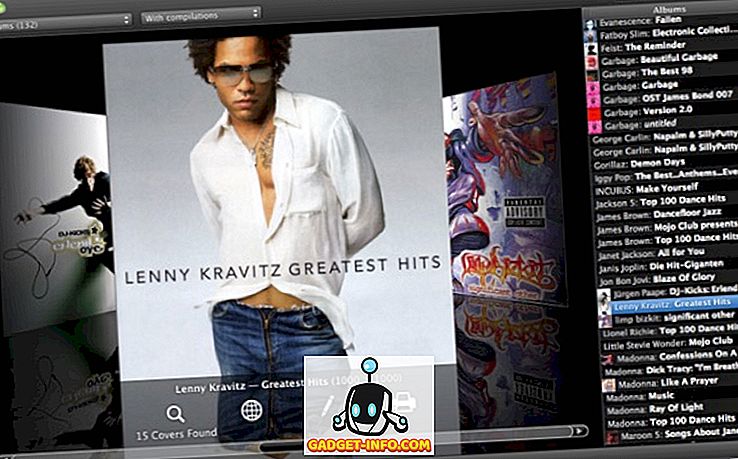
Đối với OS X cũ hơn, có một sự thay thế miễn phí có tên là Album Artwork Assistant . Trong thử nghiệm của tôi, nó vẫn hoạt động với phiên bản OS X mới nhất. Nhưng ứng dụng đã không được cập nhật trong một thời gian dài. Thật không may, tôi không thể tìm thấy trang web dành cho nhà phát triển. Nhưng bạn vẫn có thể tải xuống ứng dụng từ một số trang web tải xuống phần mềm. Chỉ cần thực hiện một tìm kiếm nhanh trên Google và bạn sẽ tìm thấy ứng dụng.
Xếp hạng sao và Danh sách phát thông minh
Không nhiều người cho xếp hạng sao cho các bài hát. Bởi vì trong nháy mắt, đánh giá không phục vụ mục đích nào khác ngoài việc cho thấy chúng tôi thích một bài hát đến mức nào. Một số người có thể xếp hạng cho một vài bài hát trong thư viện của họ. Nhưng nếu bạn có hàng ngàn bài hát, không ai có thể tìm thấy thời gian để đánh giá tất cả. Nỗi đau của quá trình đánh bại lợi ích trên tất cả các mặt trận.
Trên thực tế, hệ thống xếp hạng sao có thể hữu ích cho việc tạo và duy trì Danh sách phát thông minh . Đây là danh sách phát sẽ tự động điều chỉnh nội dung dựa trên các quy tắc bạn đặt. Ví dụ: bạn muốn tạo danh sách phát chỉ chứa các bài hát Jazz mà bạn thích, bạn sẽ đặt bộ lọc thành Thể loại: Jazz và Xếp hạng: năm sao.
Bạn có thể tạo Danh sách phát thông minh bằng cách vào menu Tệp - Mới - Danh sách phát thông minh ( Lệnh + Tùy chọn + N ). Sau đó bắt đầu thêm quy tắc để tùy chỉnh danh sách của bạn. Ví dụ dưới đây cho thấy một danh sách nhạc thông minh mà tôi đã tạo để chỉ chứa các bài hát mới mà tôi đã thêm trong hai tháng qua và đã được phát ít hơn ba lần. Bất cứ khi nào tôi muốn xem các bài hát mới mà tôi có, tôi sẽ mở danh sách này.
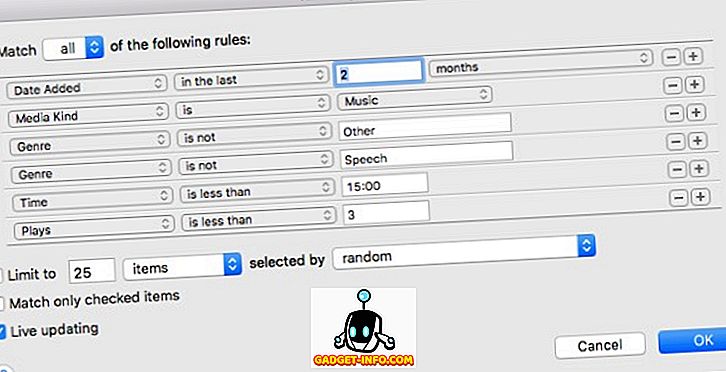
Và làm thế nào để bạn thêm xếp hạng sao tự động? Bạn có thể sử dụng một ứng dụng oldies nhưng goodies có tên AutoRate (miễn phí). Khi ứng dụng chạy, nó sẽ phân tích thư viện của bạn, so sánh tất cả các bài hát và tự động xếp hạng sao cho các bài hát dựa trên số lần phát của mỗi bài hát và tỷ lệ bỏ qua. Vì vậy, bạn càng thường xuyên chơi một bài hát, ngôi sao sẽ nhận được càng cao.
Phương pháp này không hoàn hảo; nó giả định rằng bạn sẽ chơi những bài hát mà bạn thích thường xuyên hơn những bài hát mà bạn không thích và sẽ bỏ qua những bài bạn không thích nhiều hơn. Nó không tính đến khả năng đôi khi mọi người chỉ chơi bất kỳ bài hát nào và rời khỏi iTunes để phát liên tục chỉ vì muốn có nhạc nền, ngay cả khi họ ngủ. Nhưng phương pháp này có thể là gần nhất với sự hoàn hảo vì bạn không phải làm gì ngoài việc để ứng dụng chạy trong nền.
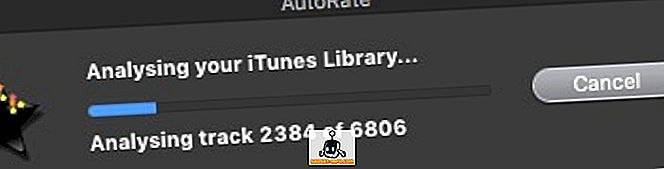
Tương tự như Album Art Assistant, trang nhà phát triển cho ứng dụng đã không được tìm thấy, nhưng bạn vẫn có thể tìm và tải xuống ứng dụng từ nhiều trang tải xuống khác nhau bằng cách tìm kiếm nhanh. Ứng dụng vẫn hoạt động tốt với phiên bản OS X El Capitan mới nhất.
Điều khiển từ xa iTunes bằng iPhone hoặc iPad
Bạn đã có bạn bè của bạn đến, và mọi người đã có một cuộc trò chuyện tuyệt vời. Đột nhiên, một người bạn nói rằng bài hát được phát trong nền là sở thích của anh ấy / cô ấy và yêu cầu bạn tăng âm lượng lên. Bạn với tới điện thoại và đặt âm lượng to hơn từ xa. Làm thế nào là mát mẻ?
Apple đã tạo ra một ứng dụng iOS đơn giản có tên Remote (miễn phí) có thể làm chính xác điều đó. Nó biến các thiết bị iOS của bạn thành một điều khiển từ xa cho iTunes hoặc Apple TV. Yêu cầu duy nhất để ứng dụng hoạt động là tất cả các thiết bị phải được kết nối với cùng một mạng WiFi.
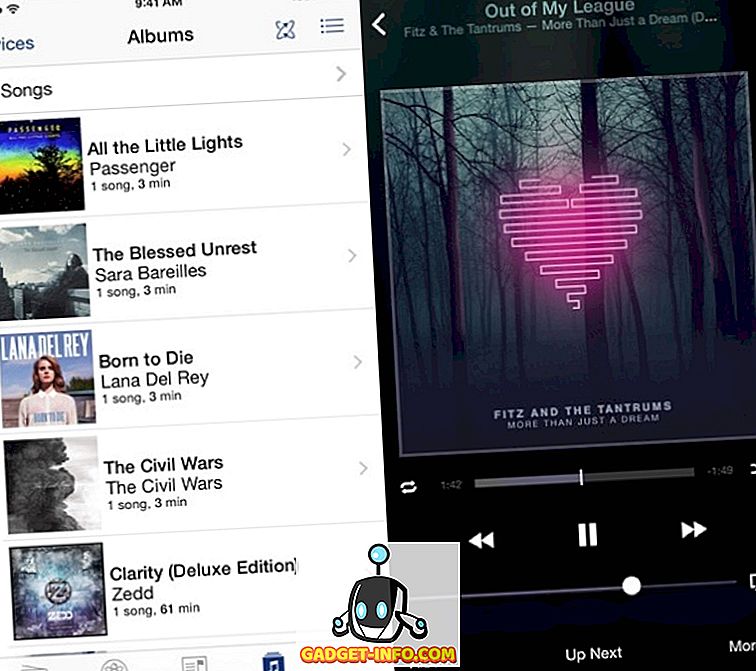
Hoặc, nếu bạn sử dụng Boom 2 để tăng cường âm thanh Mac, bạn cũng có thể sử dụng ứng dụng iOS có tên Boom 2 Remote (miễn phí) để thực hiện ít nhiều điều tương tự. Nhưng ngoài chơi iTunes, ứng dụng này còn kiểm soát các bộ cân bằng toàn cầu và hiệu ứng âm thanh; và áp dụng cho các trình phát phương tiện khác như VLC, Quicktime và Spotify.
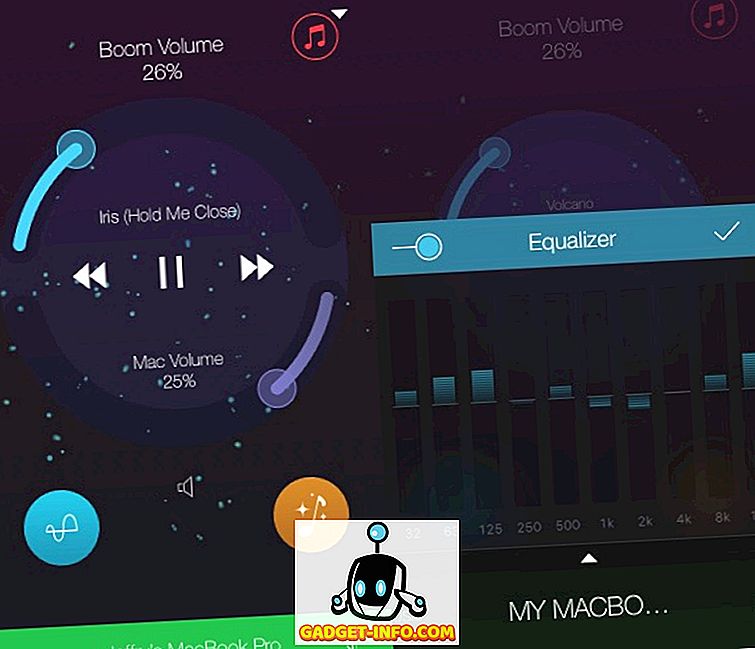
Bảy mẹo và thủ thuật này hầu như không làm trầy xước bề mặt, nhưng tôi nghĩ chúng đủ tuyệt vời để bắt đầu mày mò với iTunes. Bạn có các mẹo và thủ thuật iTunes khác mà bạn có thể chia sẻ không? Vui lòng sử dụng các bình luận dưới đây.